
Để làm thành một video karaoke hoàn chỉnh thì cũng trải qua nhiều công đoạn đó.
Mình cũng từng vất vả tìm tòi với công việc này (chủ yếu là làm video karaoke cho mẹ hát ^^) nên phần nào mình hiểu sự khó khăn của một newbie muốn tự tay tạo cho mình một video karaoke đúng ý là như thế nào.
Đơn giản ở đây không phải là làm xong chỉ trong vài nốt nhạc, mà mình sẽ hướng dẫn chi tiết từng bước cho đến khi hoàn chỉnh. Lần đầu làm quen thì hơi lâu xí thôi (vì còn cài đặt phần mềm nữa), nhưng từ lần 2, 3 về sau thì đơn giản hơn và bạn cũng dần quen rồi.
A. Tải và cài đặt phần mềm
Đầu tiên bạn cần phải có các phần mềm hỗ trợ cho việc tạo ra một video karaoke đã. Các phần mềm mình dùng để làm vide karaoke sau đều miễn phí cả, nhưng tính năng của nó thì tuyệt vời nhé :)
1. AviSynth 2.6.0 alpha5
Mục đích cài AviSynth là để hỗ trợ bổ sung các file cần thiết phải có cho Aegisub.
Download ▼
Hướng dẫn cài đặt AviSynth:
1. Chạy file cài đặt.
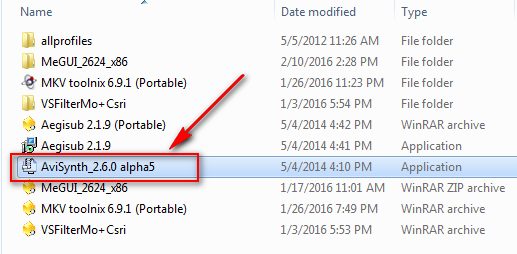
2. Chọn ngôn ngữ English, sau đó OK.
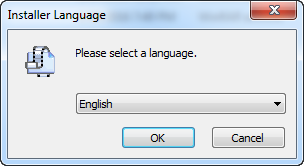
3. Chọn I Agree.
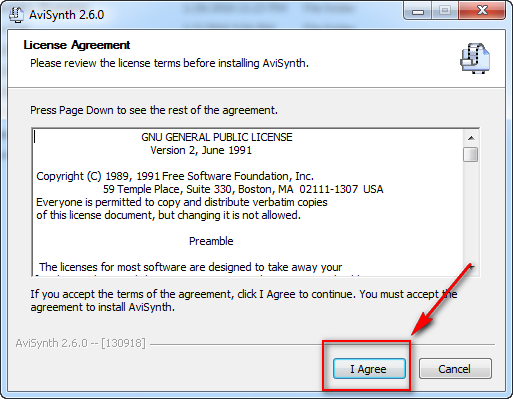
4. Tích chọn hết như hình, rồi nhấn Next.
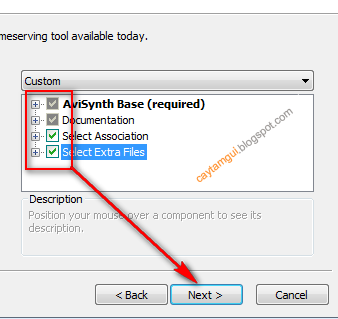
5. Nhấn Install.
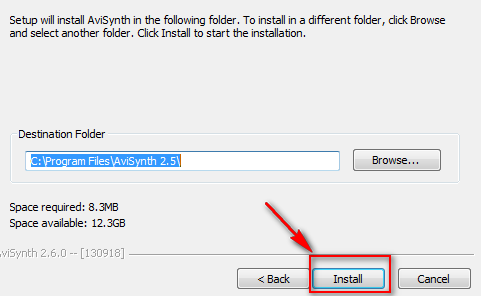
6. Đợi nó cài đặt xong, nhấn Next.
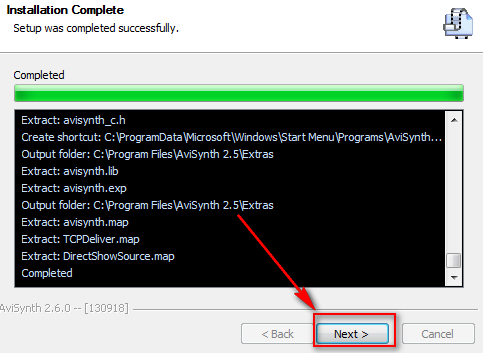
7. Cuối cùng nhấn Finish để hoàn tất cài đặt.
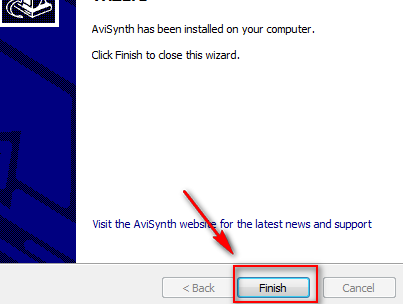
2. Aegisub 2.1.9
Mục đích cài đặt Aegisub là để viết phụ đề và tạo hiệu ứng chạy chữ karaoke.
Download ▼
Hướng dẫn cài đặt:
1. Chạy file cài đặt.
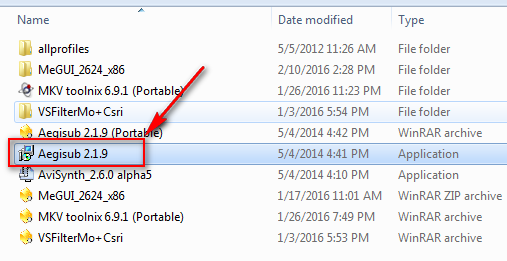
2. Nhấn Next.
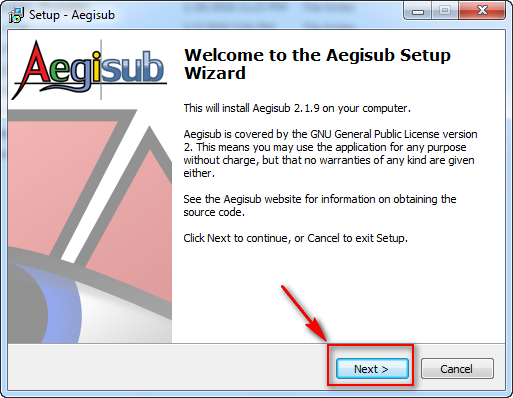
3. Nhấn Next.
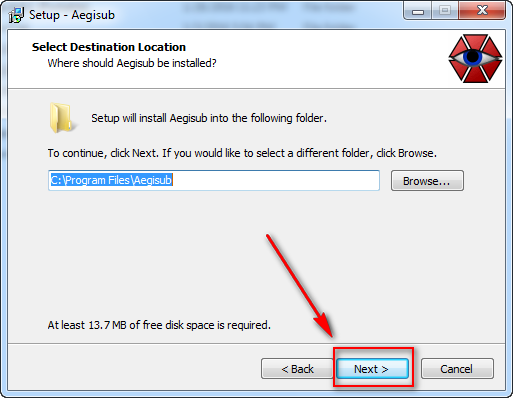
4. Tích chọn hết, riêng phần ngôn ngữ chọn mỗi English và Tiếng Việt thôi, hoặc muốn chọn hết cũng được. Rồi nhấn Next.
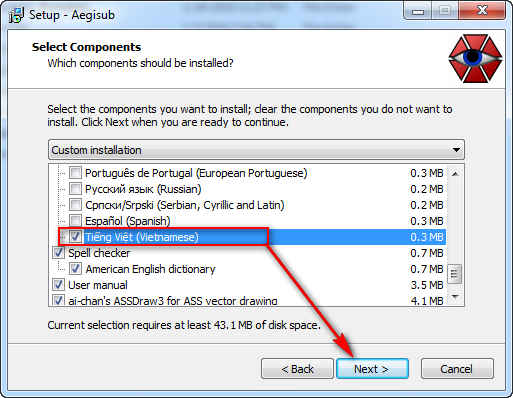
5. Nhấn Install để cài đặt phần mềm.
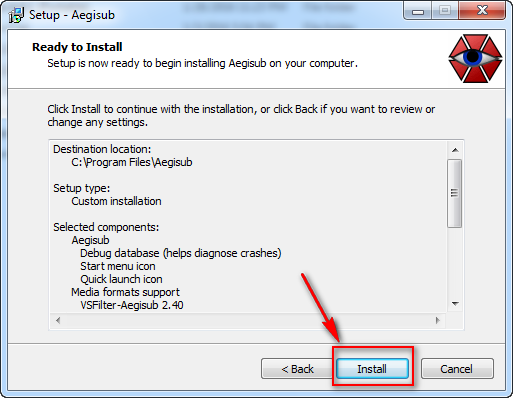
6. Bỏ tích chọn và nhấn Finish để hoàn tất cài đặt.
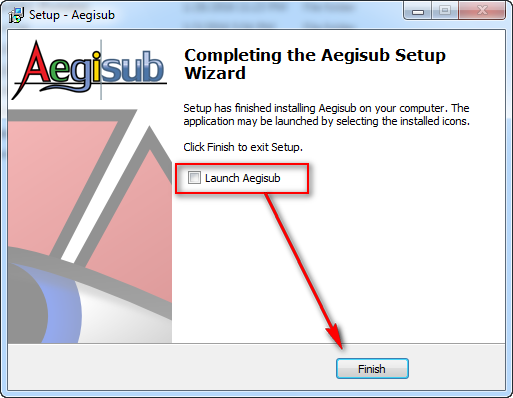
3. K-Lite PackCodec
Mục đích cài đặt K-Lite PackCodec là để hỗ trợ đầy đủ các media cho việc encode bằng MeGUI.
Download ▼
Hướng dẫn cài đặt:
1. Tải về gói Basic, Standard hay Full đều được. Như hướng dẫn mình dùng gói Basic.
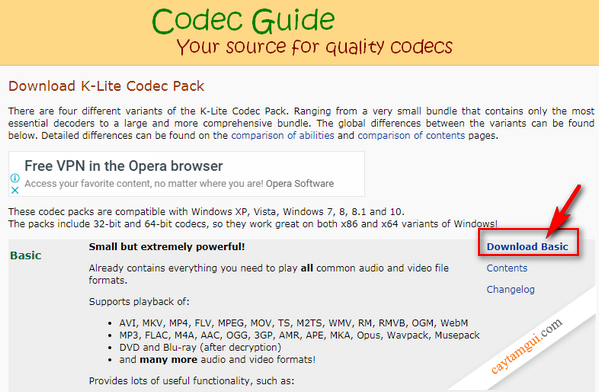
2. Nhấp chọn Mirror 1 hoặc Mirror 2 để tải về.

3. Chạy file cài đặt vừa tải về > Chọn Next.
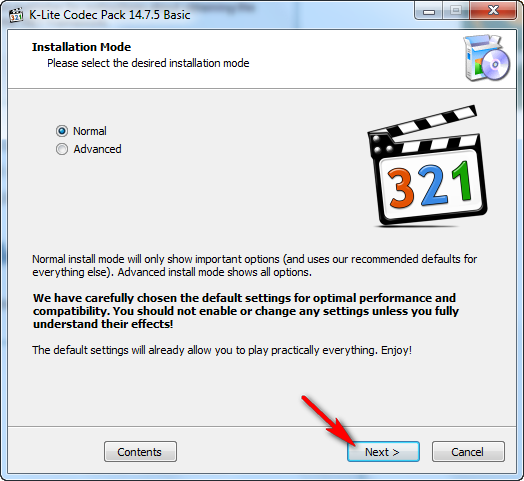
- Tiếp tục Next.
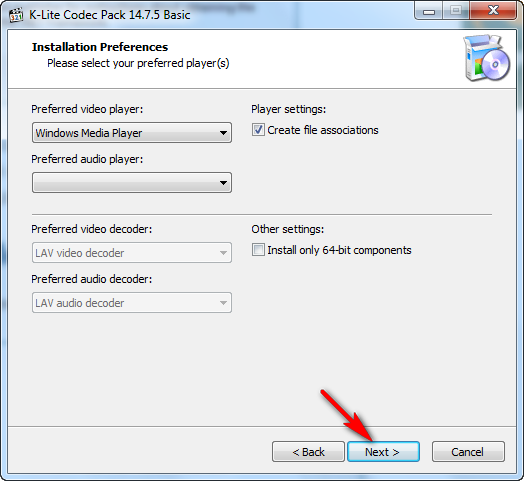
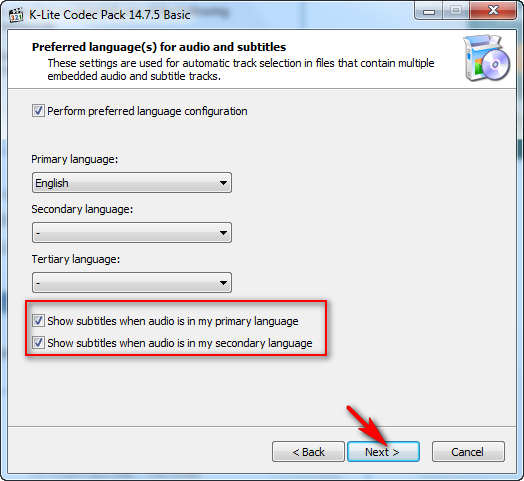
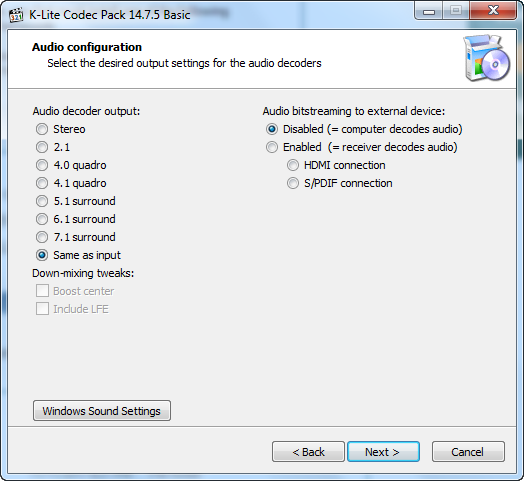
4. Chọn "Install" để tiến hành cài đặt.
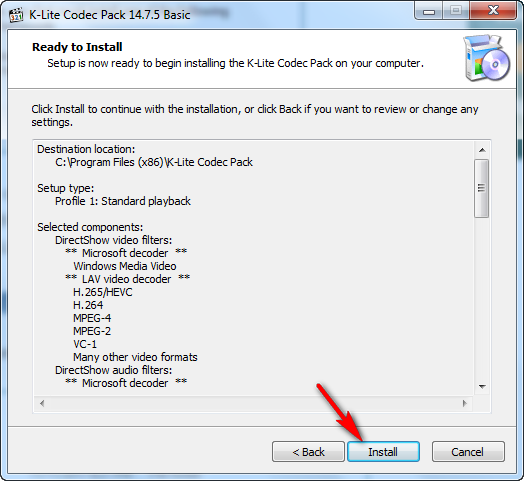
5. Chọn "Finish" để hoàn tất cài đặt.
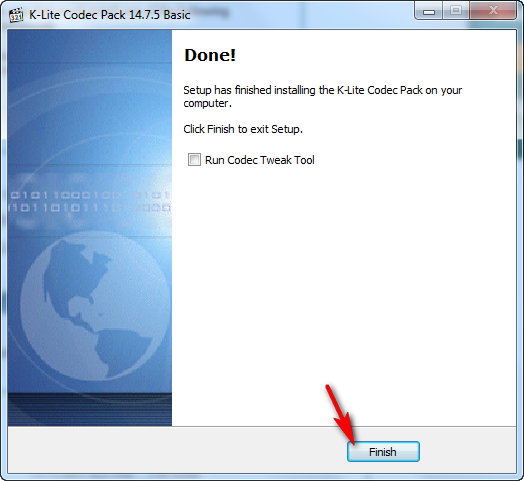
4. MeGUI 2624_x86
Mục đích cài đặt MeGUI là để encode ghép file sub karaoke + video + âm beat để tạo thành một video karaoke hoàn chỉnh.
Download ▼
Download ▼
Hướng dẫn cài đặt:
1. Click chuột phải vào file > Chọn Extract Here.
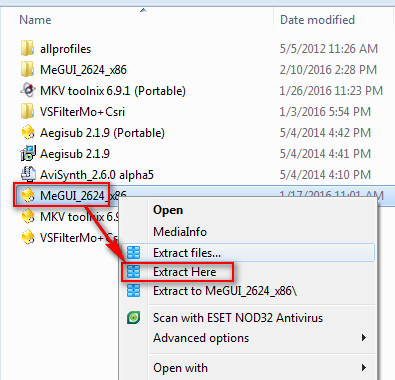
2.Sau khi giải nén ta được một thư mục như hình, vậy là xong.
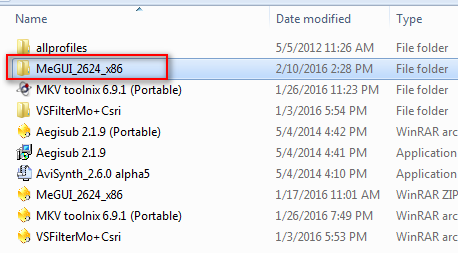
-Đến đây là xong phần cài đặt các phần mềm hỗ trợ cho việc tạo ra video karaoke.-
B. Chuẩn bị nhạc và video
1. Đầu tiên bạn phải có một file beat MP3
- File beat là file chỉ có nhạc mà không có ca sĩ hát.
- Cái này bạn search trên google nha.
~> Ví dụ bạn muốn tìm beat của bài "Lòng mẹ" thì bạn search google là: beat bài hát lòng mẹ.
2. Bạn phải có một file nhạc MP3 có ca sĩ hát
- Ở trên bạn chọn beat bài hát của ai hát, thì ở phần này bạn tìm file MP3 do ca sĩ đó hát luôn nhé, giống nhau mới tạo karaoke chính xác được.
- File MP3 này không dùng cho video karaoke, mà chỉ dùng để canh thời gian viết lời karaoke bài hát cho khớp nhạc.
3. Bạn phải có lời bài hát
- Cái này đơn giản rồi, bạn tìm trên google là ra ngay thôi à.
~> Ví dụ bạn muốn tìm lời của bài "Lòng mẹ" thì bạn search google là: lyric bài hát lòng mẹ, hay lời bài hát lòng mẹ.
4. Bạn phải có một file video
- Lưu ý: File video này phải có thời gian bằng hoặc dài hơn file beat một xíu cũng được.
- File video này có thể là video bất kỳ bạn thích, nội dung video nói về một chủ đề gì đó cũng được (như trích đoạn phim, hoạt hình ngắn, mv bài hát nào đó,..), miễn không có phụ đề, vì mình còn chèn sub karaoke vào mà. Video có tiếng cũng không cần quan tâm vì mình chỉ cần nội dung video thôi chứ đâu lấy tiếng.
** Mình liệt kê một số cách tìm và lựa chọn video nhé.
1. Bạn lên mạng tìm các video về bài hát bạn muốn làm karaoke. À, ở trên bạn chọn beat MP3 của ai thì tìm chọn video của người đó hát luôn để khớp thời gian nhé.
2. Bạn tìm chọn đại một video bất kỳ, miễn nó có thời gian bằng hoăc dài hơn file beat một chút cũng được.
3. Bạn tự tạo một file video bằng phần mềm tạo video. Ví dụ như movie maker (thích hợp cho newbie), Pinnacle Studio (cái này mình hay dùng, rất hay),v.v..
4. Bạn tự quay một đoạn video bằng điện thoại của mình, cái này cũng khá hay và sáng tạo đó. Bạn có thể tự quay về bất cứ chủ đề nào bạn thích.
-Đến đây là xong phần chuẩn bị cho việc tạo ra video karaoke.-
C. Tạo sub karaoke
1. Mở file Aegisub
- Mặc định cài đặt, phần mềm thường nằm trong: C:\Program Files\Aegisub
- Tìm nhanh: Star > Gõ eagisub
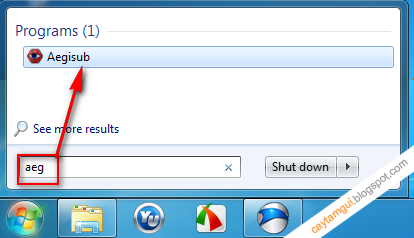
- Giao diện sau khi mở Aegisub.
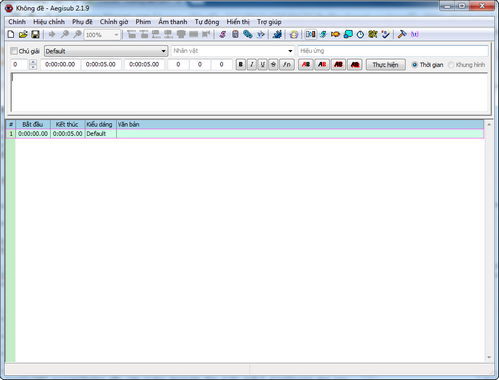
- Nếu lúc cài đặt bạn chọn English, bạn có thể chuyển ngôn ngữ sang tiếng Việt cho dễ sử dụng, hoặc ngược lại. Cách làm như hình.
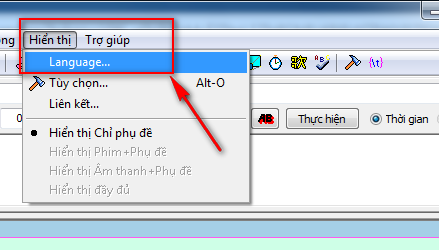
2. Chèn video
- Thanh menu > Chọn Phim > Mở phim...
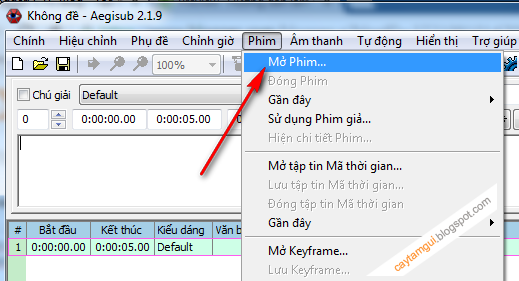
- Ví dụ ở đây mình chọn video: LAVA.2015_kara
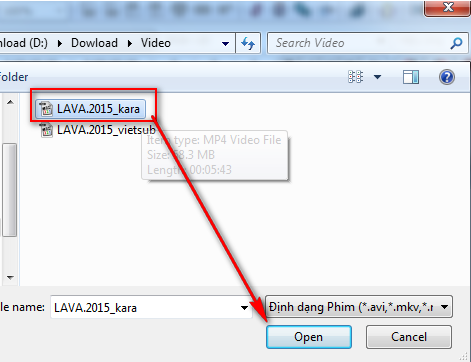
- Sau khi mở video, có giao diện như sau.
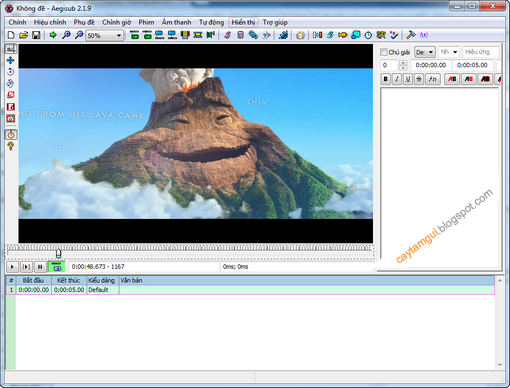
3. Chèn file nhạc MP3 có ca sĩ hát
- Với Aegisub, khi bạn chèn video vào thì phần mềm chỉ lấy hình chứ không có âm thanh (dù video đó có âm thanh hay không)
- Để chèn nhạc vào, chọn: Âm thanh > Mở tập tin âm thanh...
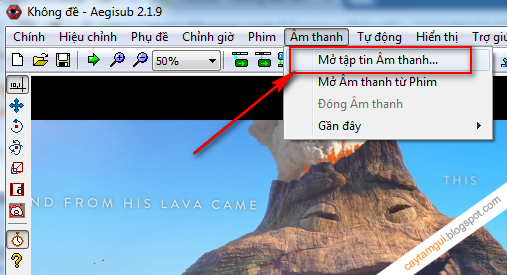
- Ví dụ ở đây mình cũng chọn nhạc: LAVA.2015_kara
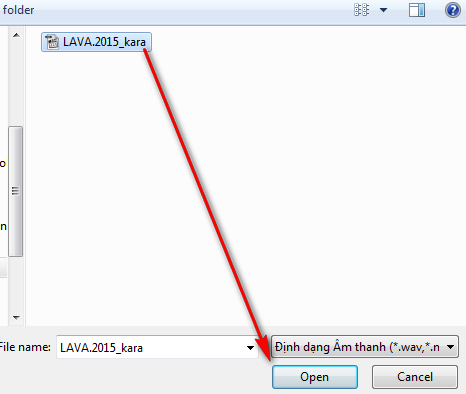
- Giao diện sẽ có như sau.
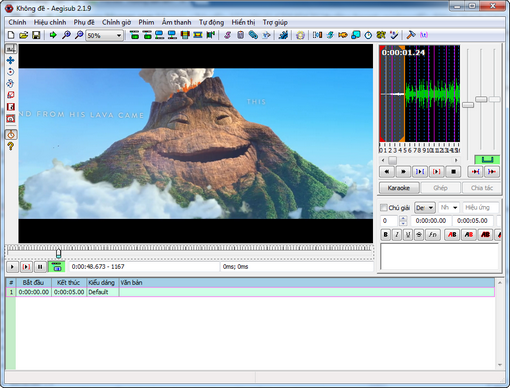
- Bạn chọn kích cỡ hiện video nhở bớt lại, để chút dễ canh chèn karaoke.
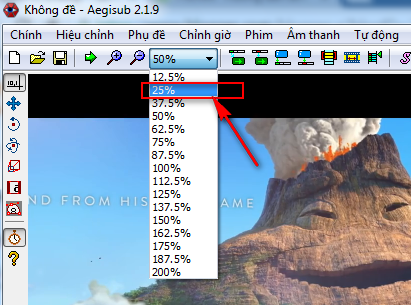
- Giao diện có được như sau.
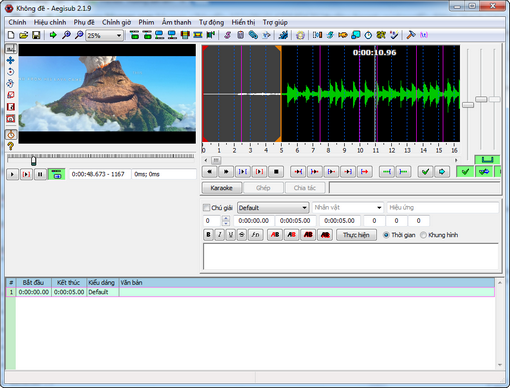
- Bên trái là video, bên phải là file nhạc.
4. Tạo sub
- Bạn nhấn nút như hình để chạy file nhạc nhé (hoặc bấm chữ T trên bàn phím).
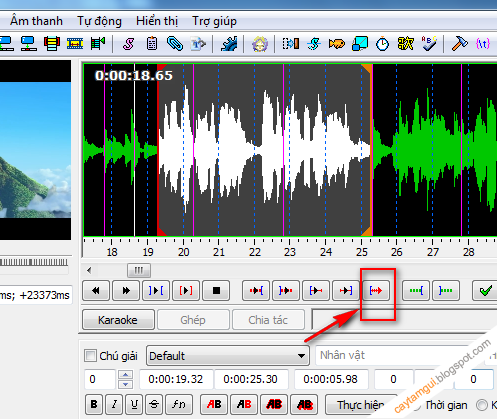
- Khi đó file nhạc sẽ bắt đầu chạy, nhìn vào cái khung đen có tần số của âm thanh (màu xanh lá) đó, lúc này bạn sẽ thấy một cây màu trắng chạy từ từ theo. Cho đến khi cây đó chạy đến chỗ nào phát ra câu thoại đầu tiên thì bạn click chuột trái một cái ngay chỗ bắt đầu đó (thao tác trên khung đó nhé), và nghe tiếp, rồi click một cái nữa bằng chuột phải ở chỗ kết thúc câu thoại đó. Như hình bạn thấy vùng mình chọn được đóng bằng hai thanh màu đỏ đó.
- Vậy là xong phần canh thời gian cho lời câu hát đầu tiên. Nếu làm không kịp, bạn bấm dừng (hoặc bấm nút H trên bàn phím), rồi play lại để canh chính xác.
- Như ví dụ trong hình thì câu hát đầu tiên chỉ nằm trong khoảng mình chọn đó.
Nhớ nhé:
- Click chuột trái > ấn định điểm bắt đầu.
- Click chuột phải > ấn định điểm kết thúc.
- Sau khi ấn định thời gian cho câu hát đầu tiên, nhìn xuống bên dưới sẽ thấy dòng 1 biểu hiện cho ta thấy thời gian bắt đầu và kết thúc cho câu hát đầu rồi đó.
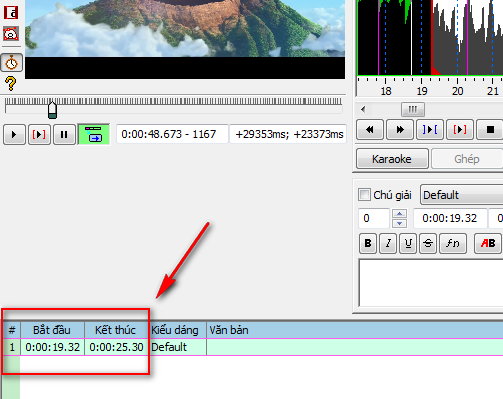
- Như ở trên bạn có chuẩn bị sẵn lời bài hát rồi đó, bạn copy nó và dán vào khung như hình, rồi bấm Enter (hoặc Ctrl + Enter để vẫn ở lại dòng sub đó mà không chuyển qua dòng sub khác).

- Rồi, bạn hãy bấm Play bên phần video (khung bên trái) để xem thử sub mình vừa mới chèn vào nhé, bạn sẽ hiểu rõ hơn.
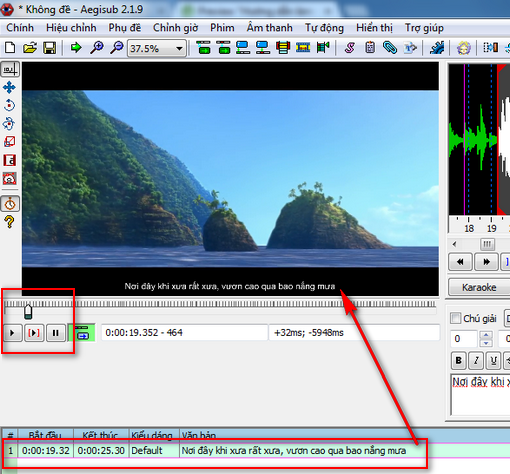
- Như ví dụ trong hình: Dòng sub sẽ xuất hiện ở thời gian 0:00:19.32 (Giây 19) và biến mất khi qua khỏi 0:00:25.30 (Giây 25)
- Đến đây là xong phần tạo sub rồi đó. Sau khi tạo xong câu sub đầu tiên, bạn Enter thì tự động nó nhảy xuống dòng 2, bạn chọn dòng đó, play nhạc bên khung bên phải để tiếp tục ấn định điểm bắt đầu và kết thúc dòng sub thứ 2 nhé, cứ như thế, bạn làm cho đến khi hết bài hát thì thôi.
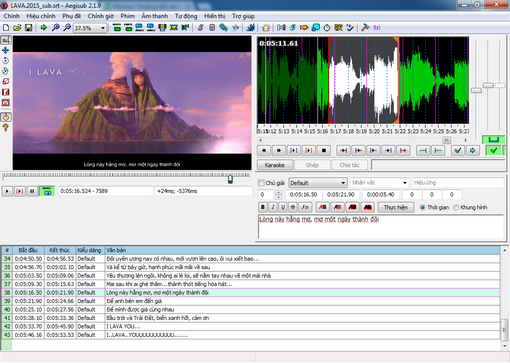
- Như hình, mình có tất cả 43 dòng sub, để chỉnh sữa dòng nào thì bạn chọn dòng ấy để canh chỉnh lại nha.
5. Tạo karaoke
- Chọn dòng sub đầu tiên > Nhấn vào nút Karaoke như hình.
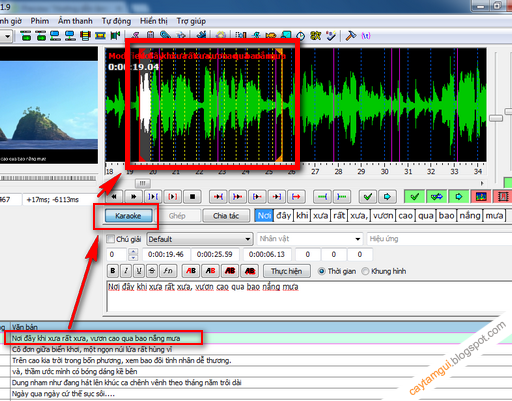
- Lúc này bạn sẽ thấy câu sub sẽ được ngăn ra thành từng chữ một. Và ở trên khung âm thanh, bạn cũng thấy những cây màu vàng: đó chính là các điểm ấn định bắt đầu và kết thúc của từng chữ một.
- Rồi, nhiệm vụ của bạn ở đây là click vào từng chữ một ở dòng karaoke như hình, bấm play để nghe và kéo các cây vàng đó sao cho đúng với từng chữ ca sĩ hát. Cái này sẽ khó hơn ở phần tạo sub, vì canh thời gian cho từng chữ một sẽ lâu và khó canh hơn.

- Để dễ nhìn hơn, bạn có thể chọn Hiển thị > Hiển thị âm thanh + phụ đề
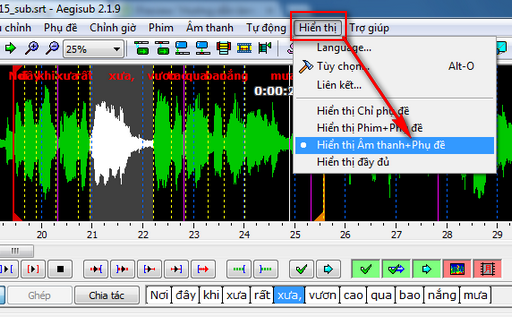
- Sau khi ấn định xong tất cả các chữ, nhìn xuống dòng sub, bạn sẽ thấy có thêm chữ {\k23} ở trước mỗi chữ.

- Cứ như thế, bạn làm tiếp tục với các dòng sub còn lại cho tới hết.
- Sau khi đã tạo karaoke xong hết, bạn chọn: Hiển thị > Hiển thị đầy đủ
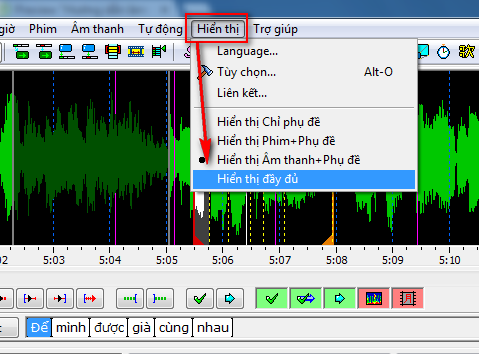
- Xong, chọn kích cỡ video lên 50% cho dễ nhìn karaoke nha. Lúc này bạn hãy nhấn Play video để xem karaoke chạy có đúng theo lời bài hát chưa nha, màu chữ sẽ không đổ màu từ từ, không sao, sẽ chỉnh lại sau, sau khi đã kiểm tra hoàn tất quá trình này đã.
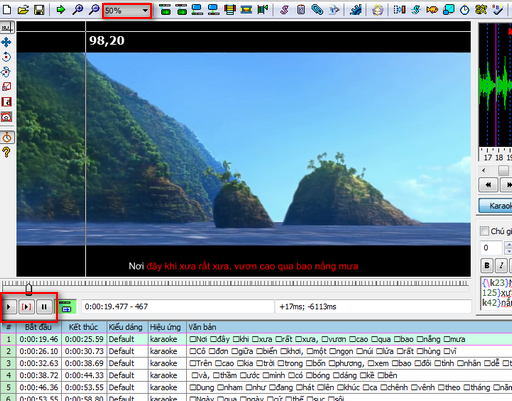
- Sau khi kiểm tra ok hết rồi, bạn chọn: Hiệu chỉnh > Tìm kiếm và thay thế...
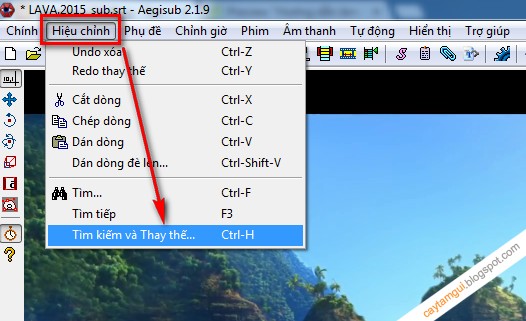
- Ở ô Tìm cái gì: Bạn gõ {\k
- Ở ô Thay thế bằng: Bạn gõ {\kf
- Nhấn: Thay thế tất cả > Ok > Đóng hộp thoại đó lại
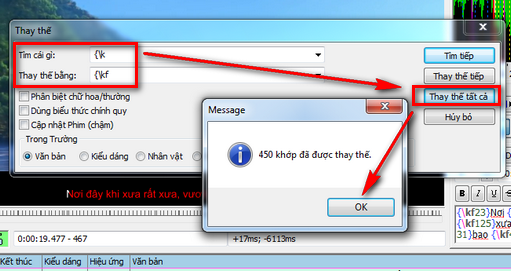
- Xong, lúc này karaoke đã được đổ màu chữ từ từ rồi đó. Bạn có thể nhấn play video để xem thử kết quả thế nào nhé.
6. Chọn font, màu chữ, canh vị trí cho file sub karaoke
- Click chuột vào biểu tượng chữ S màu hồng như hình.
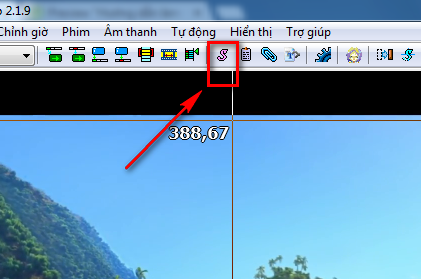
- Chọn: Chỉnh sữa.
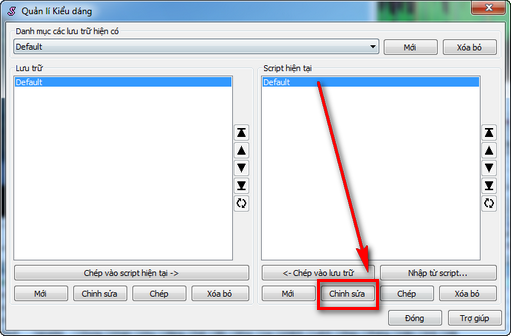
- Tùy chỉnh theo ý thích của bạn nhé.
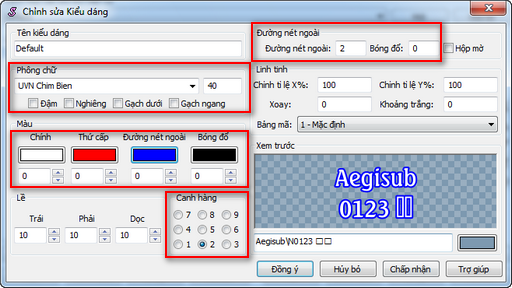
++Màu chính: Màu chữ chính.
++Màu thứ cấp: Màu đổ màu chữ karaoke từ từ.
- Cuối cùng bạn nhấn Ctrl+S để lưu file sub karaoke này lại nha.
-Đến đây là xong phần tạo sub karaoke rồi đó.-
D. Hoàn chỉnh xuất bản video karaoke (Encode video)
Gần xong rồi, cố lên ;)
1. Nhấp đôi chuột vào thư mục MeGUI_2624_x86.
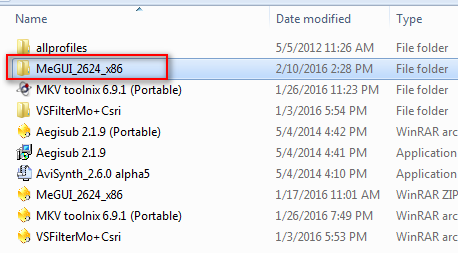
2. Nhấp đôi chuột vào MeGUI.exe (biểu tượng xanh lá nhu hình).
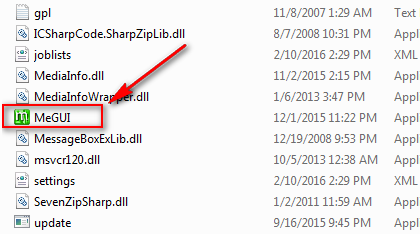
3. Chọn Tools > AVS Script Creator.
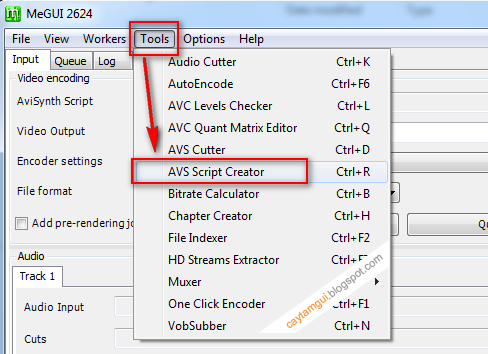
4. Chỗ video input: Chọn video của bạn vào đây, sau đó chọn File Indexer.
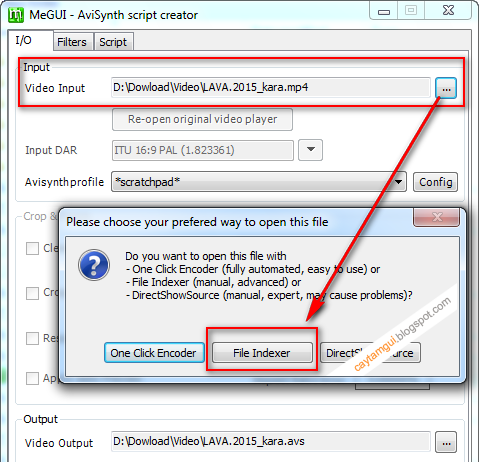
5. Nhấn Queue như hình.
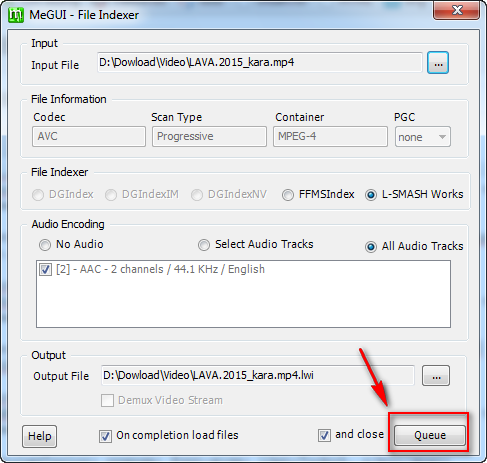
6. Sẽ xuất hiện cửa sổ xem trước video, thu nhỏ nó xuống.
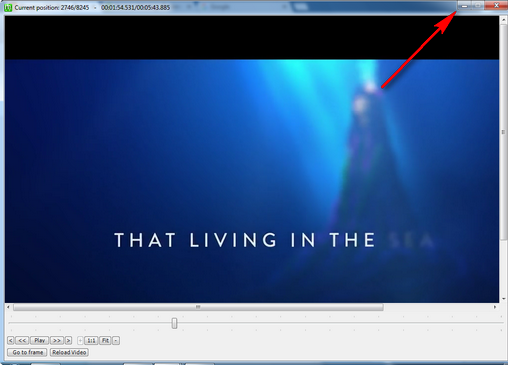
7. Chọn qua thẻ Filters > Chọn Spline36 (Neutral) > Chọn sub karaoke.
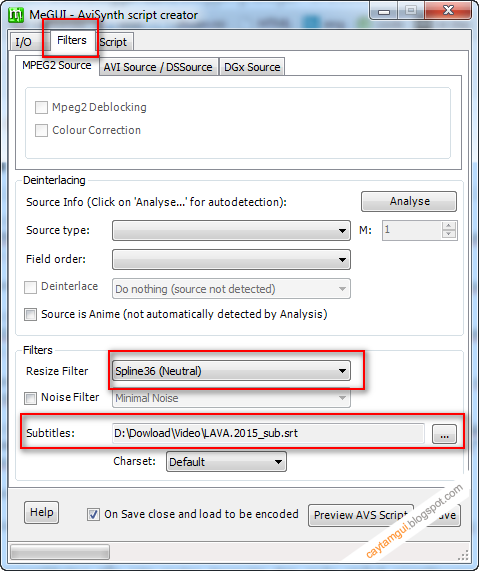
8. Nhấn Save.
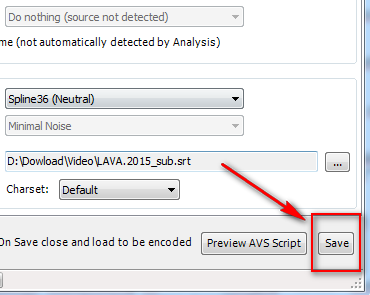
9. Xuất hiện cửa sổ xem trước video, thu nhỏ nó xuống.
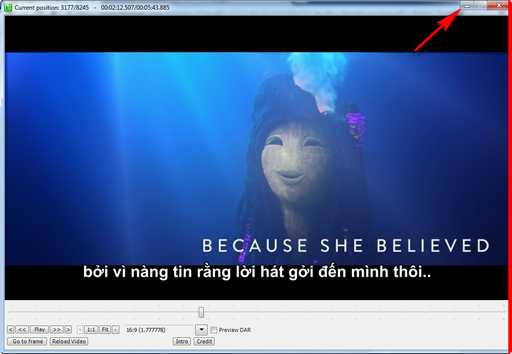
10. Tùy chọn như sau:
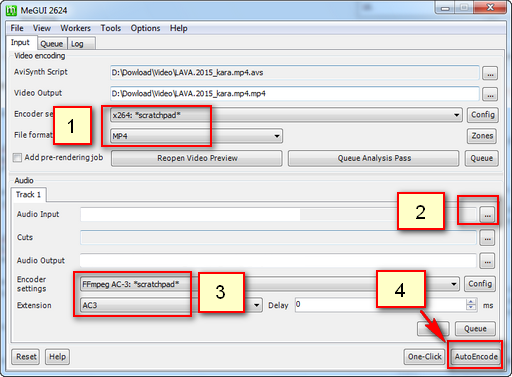
[1]: Nếu muốn xuất định dạng MP4 thì chọn x264*scratchpad*; AVI thì chọn XviD*scratchpad*; v.v..
[2]: Mục audio input: Chọn file beat MP3 (chỉ nhạc không có lời ca sĩ hát nhé).
[3]: Nếu xuất MP4 thì thường chọn AC3; xuất AVI thì MP3; v.v..
[4]: Nhấn AutoEncode.
11. Chọn bitrate khoảng từ 3000 ~ 5000 để cho chất lượng video tốt. Chọn ít hơn cũng được, tùy nhu cầu mỗi người. Xong nhấn Queue.
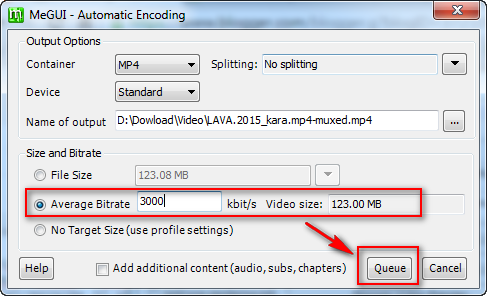
- Nên chọn NORMAL nếu cấu hình máy bình thường.
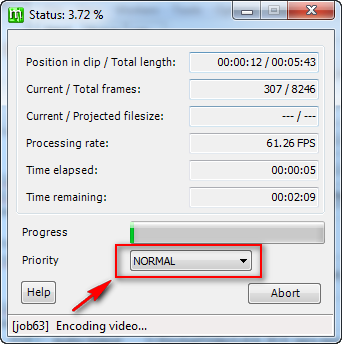
Đợi nó chạy xong là xong rồi đó.
-End-
Bản quyền bài viết thuộc về/ CTG blog









![[$] Mặt nạ giấy 3D Cữu vĩ hồ ly - Kitsune - Demon Fox [$] Mặt nạ giấy 3D Cữu vĩ hồ ly - Kitsune - Demon Fox](https://blogger.googleusercontent.com/img/b/R29vZ2xl/AVvXsEhy8LOHJ5840w_MJnPSZ3yvPyPh4pLJBAFVZdLNgCqBlodw7mP7epBsRcwuJli-Vaggdi82jzHPkeDDW7s6KUiBKumEQgmgPFsZ4_P4lQqjGPHPQoheJzLP_jbJ9Nfdiu1kANxd7bT9WDKv/s72-c/demon-fox.png)


mình seva rồi mà ko biết phần name ở đâu @@?
ReplyDeleteBạn có thể nói rõ hơn ko, nếu được chụp hình càng tốt :)
Deleteneu ban lam video thi tot qua
ReplyDeleteGhi nhận ý kiến của bạn, có thời gian mình sẽ cập nhật thêm video.
Deleteok tks bạn trong các đoạn mình làm thử thì đoạn tạo sub cho video phức tạp quá / tạo khung hình lời nhạc đo thời gian vào hợp lí nè / nói chung mệt phần tạo sub quá
Deletebạn nhớ làm video nhé !!@@@
cái phần mềm avisynth bạn dung để làm gì, mà trong hướng dẫn ko thấy nhắc tới vậy
ReplyDeleteMục đích cài AviSynth là để hỗ trợ bổ sung các file cần thiết phải có cho Aegisub bạn nhé.
Deleteadmin cho mình hỏi giờ mình thay file nhạc mp3 có lời bằng file beat nhưng bị trễ 1 tí có cách nào cho file beat chạy chậm lại dc ko , giống như kéo dài cái khoản thời gian chờ ra vậy đó, chứ mà chỉnh lại thì khó quá admin ơi.
ReplyDeleteBạn chọn toàn bộ các dòng sub > Trên thanh menu: chọn Chỉnh giờ > Dịch chuyển thời gian > Bạn set thời gian lùi lại hay tiến tới theo file beat đó lại cho khớp với file beat là được nhé.
Deletecám ơn admin nhiều để mình chỉnh thử, admin có biết cách chọn nhạc để làm video karaoke up youtube mà ko bị vi phạm bản quyền không , mình định làm ít video chia sẻ mọi người rồi đăng ký content kiếm tiền dc j thì được luôn nhưng có bị vi phạm mãi
DeleteBạn xin vào netword thì up kiếm tiền thoải mái nhé, còn vượt rào thì dùng cách gì đi nữa cũng sẽ luôn có rủi ro đi kèm, bị tên nào report thì coi như xong ;)
Deletexin vào netword là sao nhỉ,mình không hiểu lắm
Deleteadmin cho mình hỏi mình xuất file theo cac bước nhưng không có âm thanh , không hiểu tại sao luôn, tks ad giải đáp
ReplyDeleteBạn coi phần encode với megui, bạn có chọn file âm thanh đúng ko nhé (phần audio input).
DeleteAD cho hỏi sao mình khi mình thêm Video vào mục Video Input thì MeGUI báo dừng hoạt động (MeGUI has stopped working)
ReplyDeleteMình thử lại ở 2 máy tính khác nhau vẫn không được. xử lý thế nào đây ad?
Có lẽ win bạn dùng không tương thích với bản megui hiện tại, bạn có thể lên trang chủ tải về bản mới nhất nha.
Deleteủa chứ mình đăng lên mạng xã hội thì phải làm gì đây
ReplyDeleteBạn up lên youtube hay tải video lên facebook như bình thường thôi bạn.
Deletehiệu ứng sau khi chuyển thành file filesub.srt bị mất hết
ReplyDeletecảm ơn bạn chân thành, nhờ bạn mà mình giải quyết được vấn đề màu chạy chậm đã làm bao đêm không ngũ được
ReplyDeletebạn ơi chọn chế độ HIGH để tạo video có sao ko bạn
ReplyDeleteBạn cho hỏi: khi làm sub, đã khớp tốt nhạc và chuyển màu chữ. Nhưng khi xuất video bằng megui, nếu file beat đã cho dịch giọng xuống 1/2 cung (hoặc cả 1 cung) thì sub lyric xuất hiện chậm hơn beat khá nhiều. Đã thay đổi rate từ 3k-5k; hoặc đổi hiệu ứng fx đều ko được! Xin cám ơn
ReplyDeletebạn dùng app nào nó dịch giọng file beat xuống mà ko làm cho thời gian file beat bị dài ra là đc
DeleteBạn quan tâm giúp đỡ nhé
ReplyDelete